[PLANTILLA] Cómo crear un formulario de solicitud de mantenimiento en WordPress
Publicado: 2020-02-17¿Está buscando una manera rápida y fácil de permitir que sus inquilinos realicen una orden de trabajo en línea para su apartamento u otro alquiler? Puede configurar fácilmente un formulario en línea con una plantilla de solicitud de mantenimiento que le permite aceptar solicitudes de mantenimiento en línea e incluso enviar un correo electrónico automáticamente a su persona de mantenimiento.
En esta guía paso a paso, le mostraremos exactamente cómo crear un formulario de solicitud de mantenimiento en WordPress.
Haga clic aquí para hacer su formulario de solicitud de mantenimiento ahora
Cómo crear un formulario de solicitud de mantenimiento en WordPress
Aquí hay una tabla de contenido para navegar fácilmente por este tutorial:
- Crear un formulario de solicitud de mantenimiento en WordPress
- Personalice su formulario de solicitud de mantenimiento
- Habilitar lógica condicional
- Configure las opciones de su formulario
- Personalice las notificaciones de su formulario de solicitud de mantenimiento
- Configure las confirmaciones de su formulario
- Agregue su formulario de solicitud de mantenimiento a su sitio web
Echemos un vistazo a exactamente cómo crear un formulario de solicitud de mantenimiento en WordPress con el complemento WPForms.
Así es como se hace:
Paso 1: cree un formulario de solicitud de mantenimiento en WordPress
Lo primero que debe hacer si se pregunta cómo hacer un formulario de solicitud de mantenimiento en línea es instalar y activar el complemento WPForms. Para obtener instrucciones detalladas, consulte nuestra guía paso a paso sobre cómo instalar un complemento de WordPress. Entre sus muchas características poderosas, WPForms funciona muy bien como un complemento de WordPress para solicitudes de mantenimiento.
A continuación, deberá instalar y activar el complemento Paquete de plantillas de formulario. Con este complemento, podrá acceder a la plantilla de formulario de solicitud de mantenimiento prediseñada, así como a toneladas de otras plantillas específicas de la industria para crear formularios personalizados para su sitio.
Esto le ahorra mucho tiempo, ya que no tendrá que empezar desde cero y agregar campos manualmente a un formulario de contacto simple.
Desde la página de complementos de WPForms, busque el paquete de plantillas de formulario.
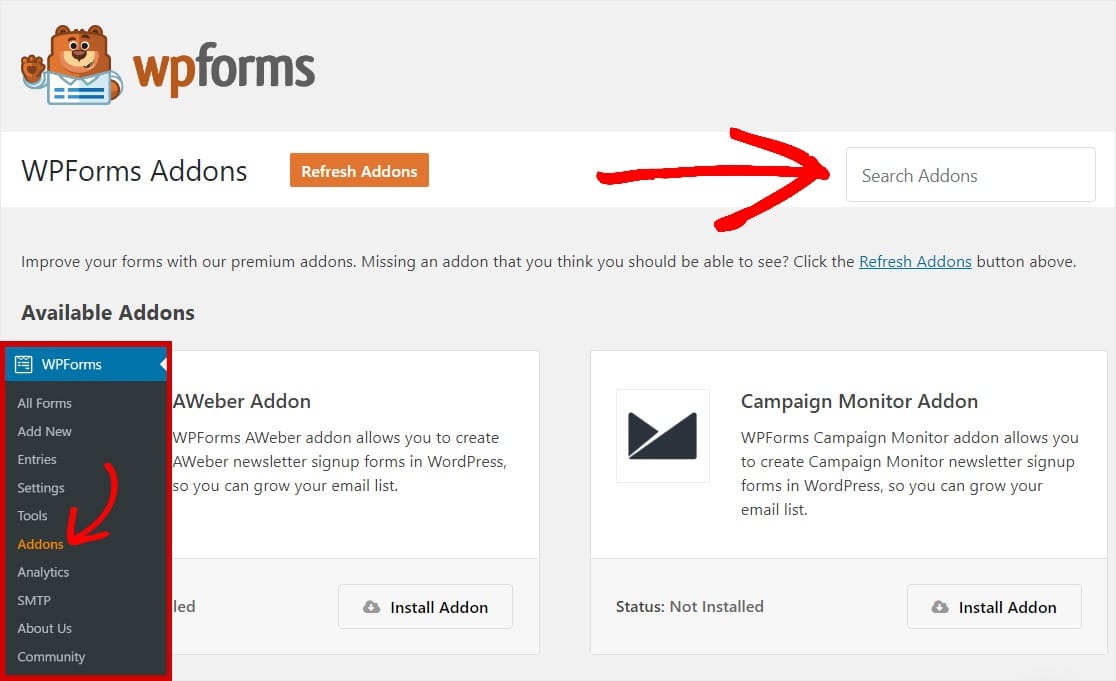
Haga clic en Instalar complemento y activar .
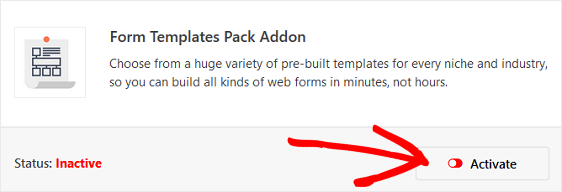
A continuación, vaya a WPForms » Agregar nuevo para crear un nuevo formulario.
En la pantalla de configuración, asigne un nombre a su formulario y desplácese hacia abajo hasta la parte inferior de la pantalla de plantillas donde dice Plantillas adicionales .
Escriba "Mantenimiento" en la barra de búsqueda y aparecerá la plantilla del formulario de solicitud de mantenimiento.

Haga clic en la plantilla y WPForms creará automáticamente un formulario de solicitud de mantenimiento para usted.
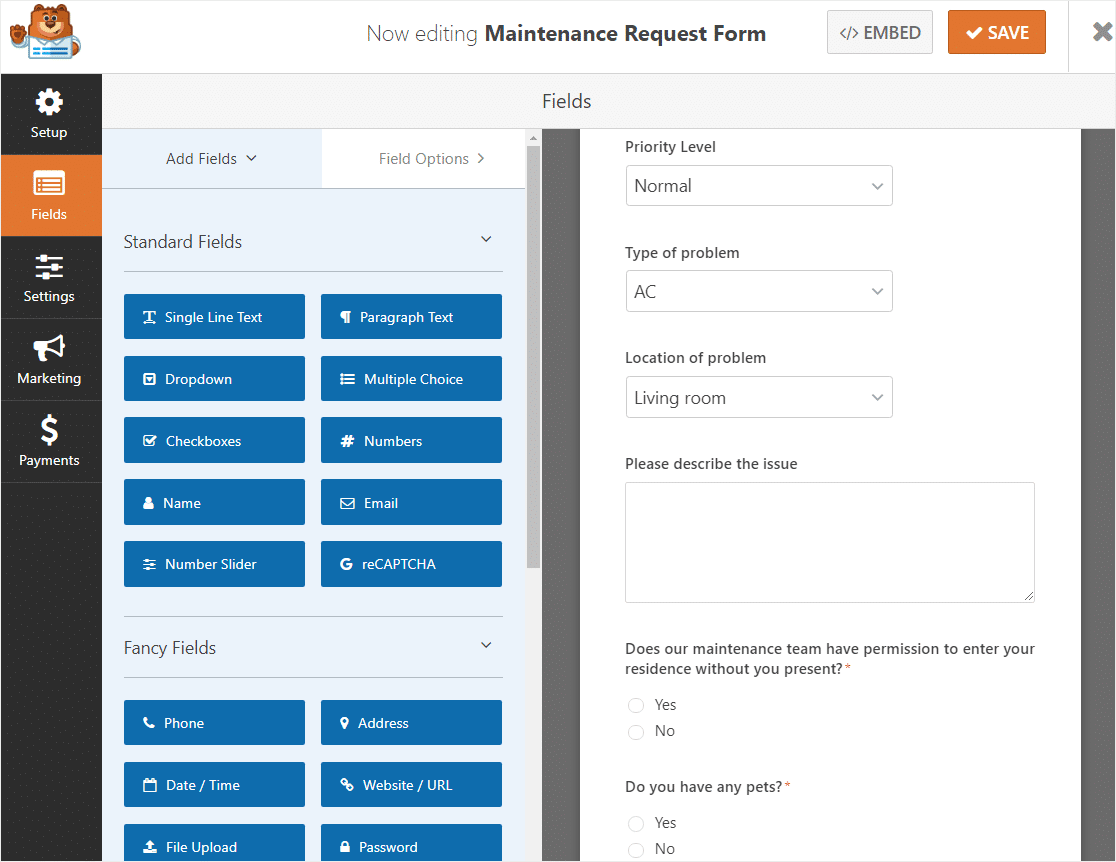
Paso 2: personalice su formulario de solicitud de mantenimiento
WPForms facilita la personalización de formularios.
Además de los campos del formulario estándar Nombre, Correo electrónico, Número de teléfono y Dirección de la propiedad, verá los siguientes campos del formulario:
- Desplegables (3)
- Texto de párrafo
- Opción múltiple (2)
Esta plantilla ya incluye preguntas básicas como información de contacto, pero puede solicitar más información si la necesita. Puede agregar campos de formulario adicionales al formulario de solicitud de mantenimiento de su apartamento simplemente arrastrándolos desde el panel de la izquierda al panel de la derecha.
A continuación, se muestran algunas ideas de campos de formulario adicionales que quizás desee agregar:
- Instrucciones de entrada: agregue una opción múltiple, una casilla de verificación o un campo de texto de una sola línea para que las personas brinden más detalles sobre cómo acceder a su lugar.
- Fecha de inicio del problema: agregue un campo de texto de una sola línea y permita que las personas ingresen cuando comenzó el problema. Si lo desea, cree una máscara de entrada para que las personas puedan ingresar fácilmente una fecha.
- Emergencia: agregue un campo de opción múltiple que pregunte a las personas si la solicitud es una emergencia y, si hacen clic en sí, mostrarán automáticamente el texto con un número para llamar u otra información usando lógica condicional (más sobre esto en el paso # 3)
Además, tiene la opción de crear un formulario de varios pasos para que su formulario también parezca menos desordenado.
Además, también puede pedir cosas como imágenes para que su equipo sepa exactamente qué está roto y en qué parte de la unidad.
Esto se puede hacer fácilmente agregando un campo de Carga de archivos a su formulario. Simplemente arrástrelo desde el panel de la izquierda a su formulario, en el lugar donde le gustaría que aparezca.
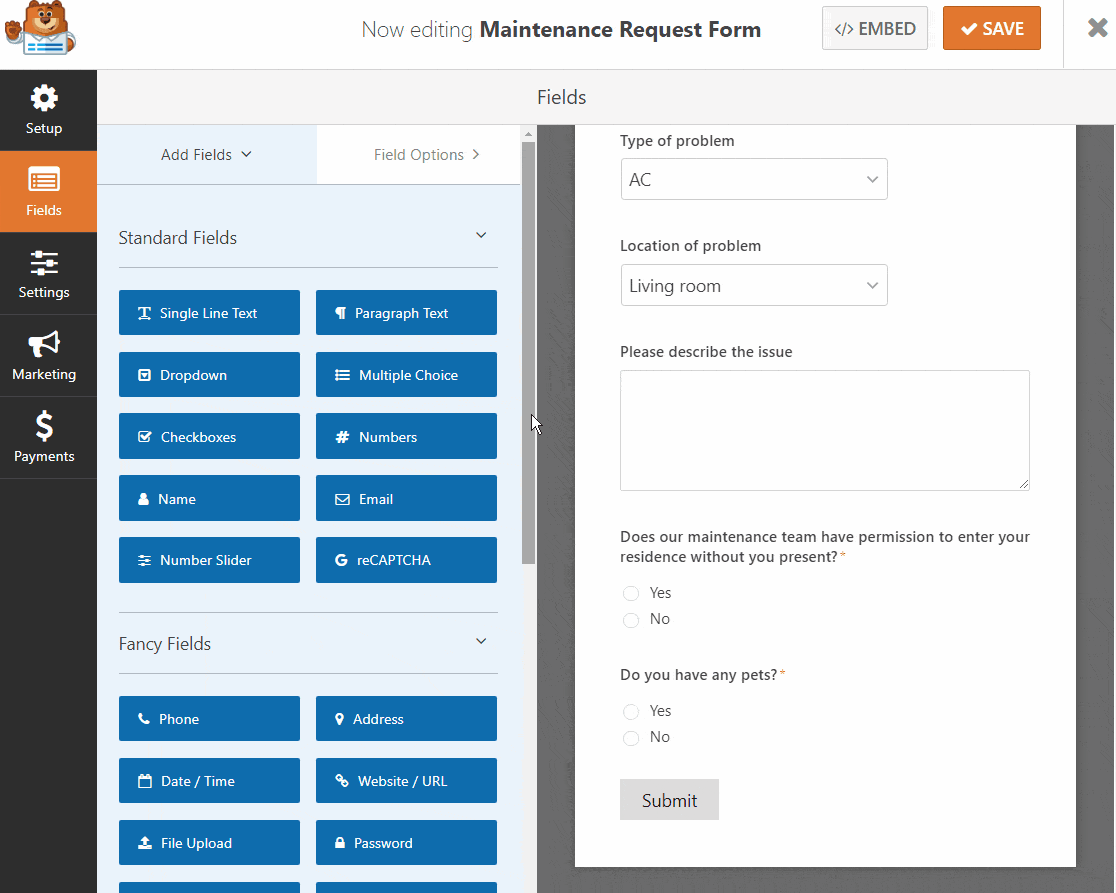
Una vez que esté en su formulario, haga clic en el campo Carga de archivo para personalizarlo y haga lo siguiente:
- Cambie la etiqueta para que la gente sepa qué subir
- Agregue una descripción con instrucciones si es necesario
- Especifique los tipos de extensiones de archivo que permitirá que las personas carguen
- Ingrese un tamaño de archivo máximo si desea restringir el tamaño para que sea más pequeño que el predeterminado de 128 MB
- Cambie el número máximo predeterminado de archivos subidos de 1 si desea permitir más archivos por campo
- Haga clic en la casilla de verificación Obligatorio si todos deben cargar un archivo
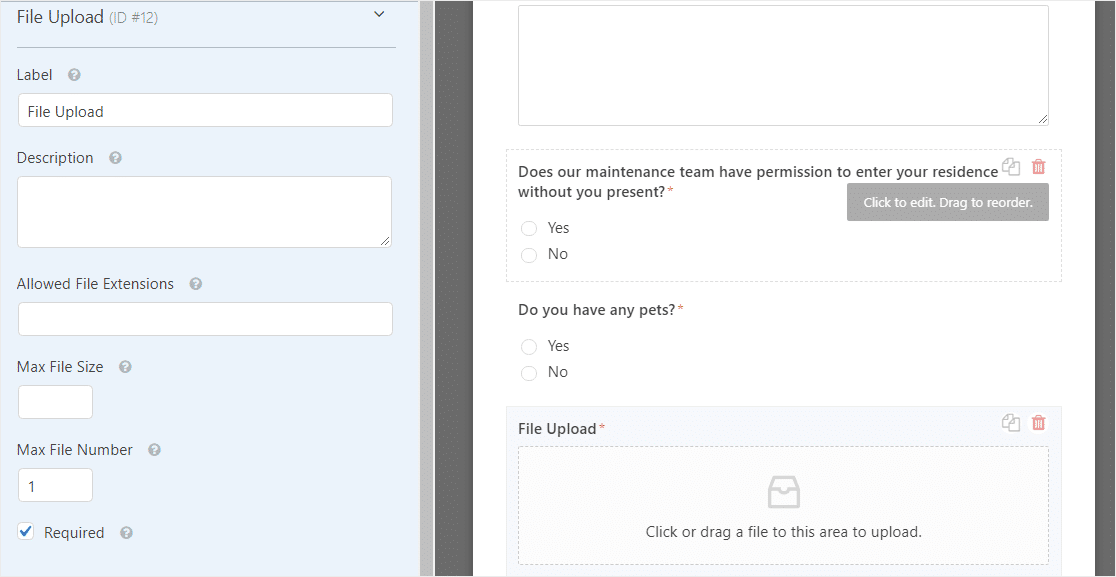
En la sección Opciones avanzadas , haga clic en la casilla de verificación etiquetada Almacenar archivo en la biblioteca multimedia de WordPress para acceder fácilmente a los archivos que sus inquilinos cargan en sus formularios.
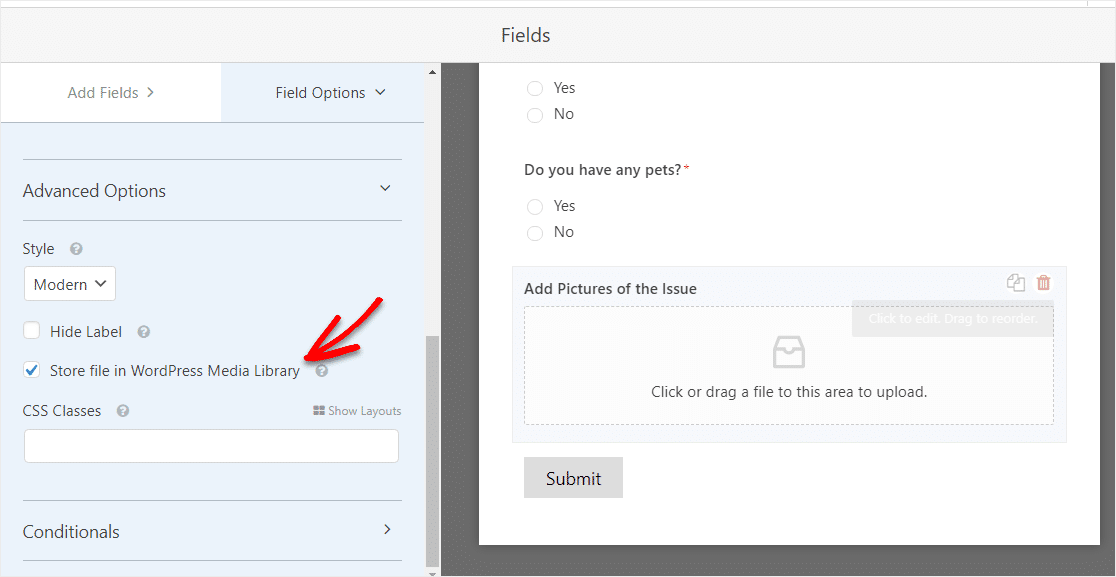
¿Quiere tener un botón de carga en lugar del cargador de archivos de estilo moderno?
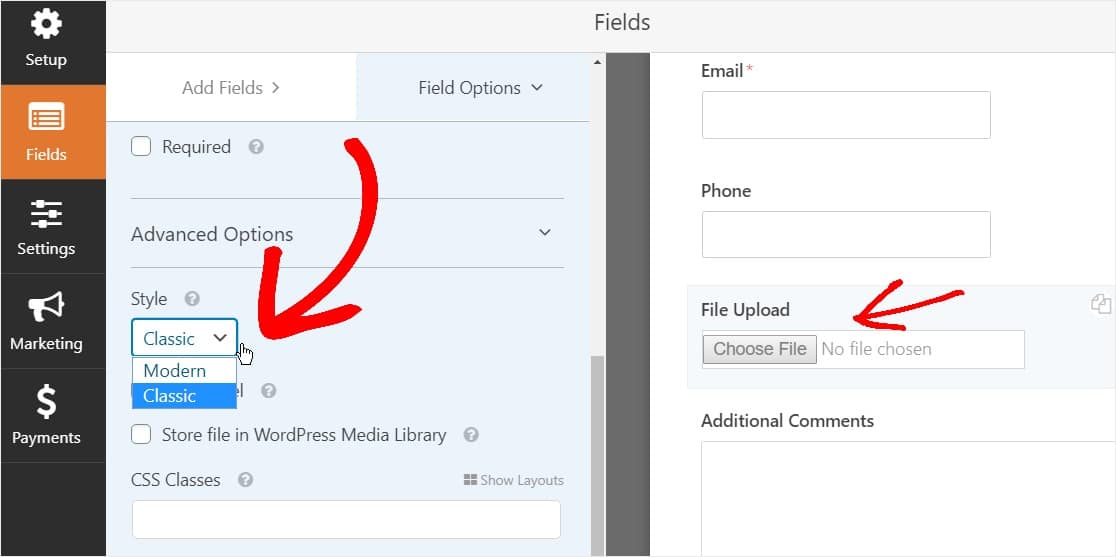
Puede leer el Paso # 2 en esta publicación sobre cómo cambiar al estilo Clásico para su campo de carga.
Cuando haya terminado de personalizar su formulario, haga clic en Guardar .

Paso 3: habilitar la lógica condicional
Tener un formulario de solicitud de mantenimiento extenso no es ideal. Para combatir la fatiga de formularios, crear formularios sin desorden y aún así recopilar la información que necesita de las personas, debe habilitar la lógica condicional inteligente en su formulario de WordPress.
¡Y es muy fácil de hacer!
En nuestro ejemplo, preguntaremos a las personas que llenen el formulario si tienen mascotas. Si seleccionan sí, aparecerá un cuadro pidiendo más detalles. Bastante genial, ¿verdad?
Entonces, para configurar esta pregunta, diríjase al campo del formulario de opción múltiple que ya pregunta sobre mascotas. Luego, haga clic en el campo para realizar cambios.
Aquí puede cambiar la etiqueta y agregar las opciones que desea que las personas elijan, si es necesario.
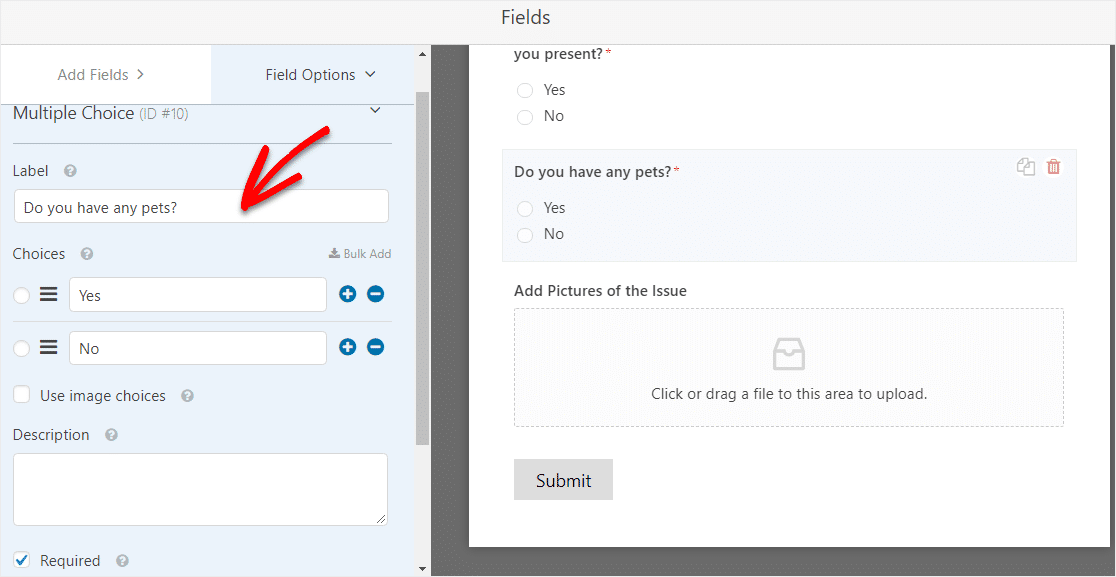
Y en Opciones avanzadas , puede cambiar el Diseño de opciones a dos columnas si lo desea.

A continuación, en Agregar campos , arrastre un campo de formulario de texto de una sola línea directamente debajo de la pregunta favorita en su formulario. Una vez que haya hecho eso, haga clic en el campo para realizar cambios.
Empiece por cambiar la etiqueta del campo. En nuestro ejemplo, haremos la pregunta "¿De qué tipo y es un buen chico?"
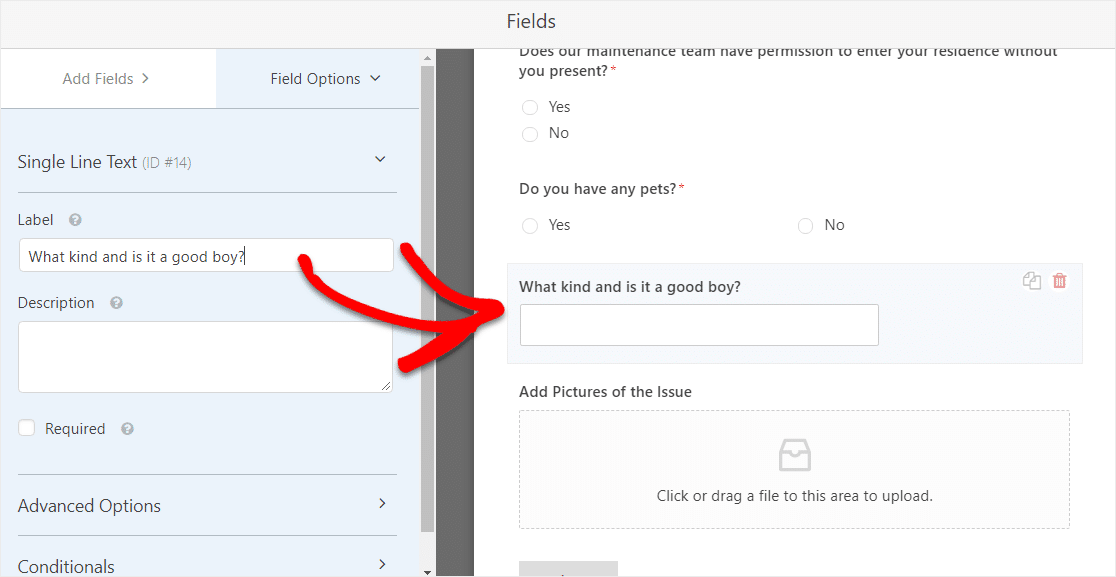

Ahora aquí es donde ocurre la magia. Para habilitar la lógica condicional, desplácese hacia abajo hasta la sección etiquetada Condicionales en el panel de la izquierda. Luego, haga clic en la casilla de verificación etiquetada Habilitar lógica condicional .
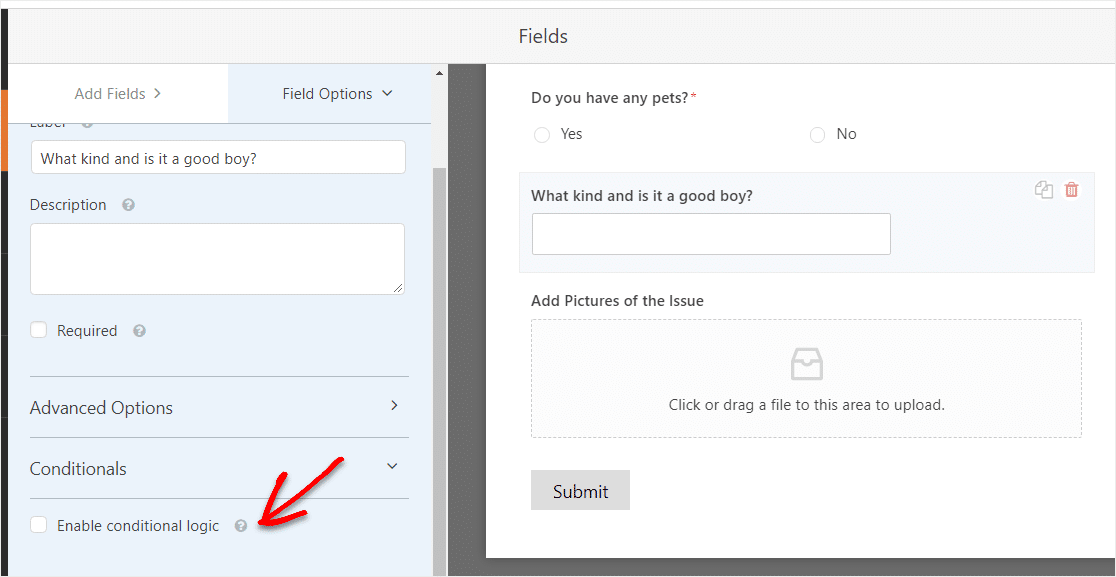
Después de hacer clic en la casilla de verificación, personalice las condiciones. Seleccione Mostrar este campo si fue recomendado por un empleado existente. es sí .
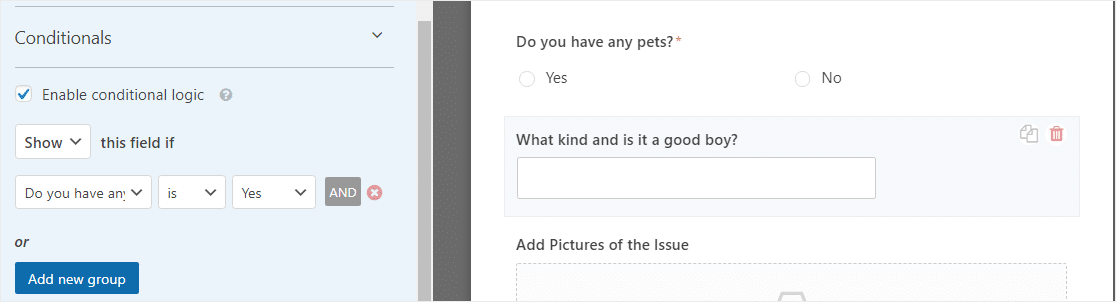
Ahora, cada vez que alguien que completa su formulario de WordPress selecciona la opción de opción múltiple "Sí" al responder la pregunta "¿Tiene mascotas?" aparecerá el campo de texto de una sola línea para que puedan ingresar más detalles sobre su amiguito.
Echale un vistazo:
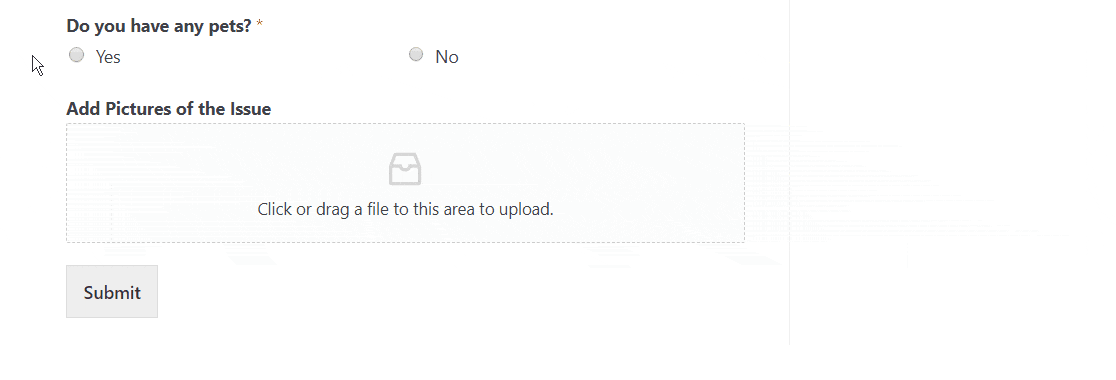
Cuando haya terminado, haga clic en Guardar .
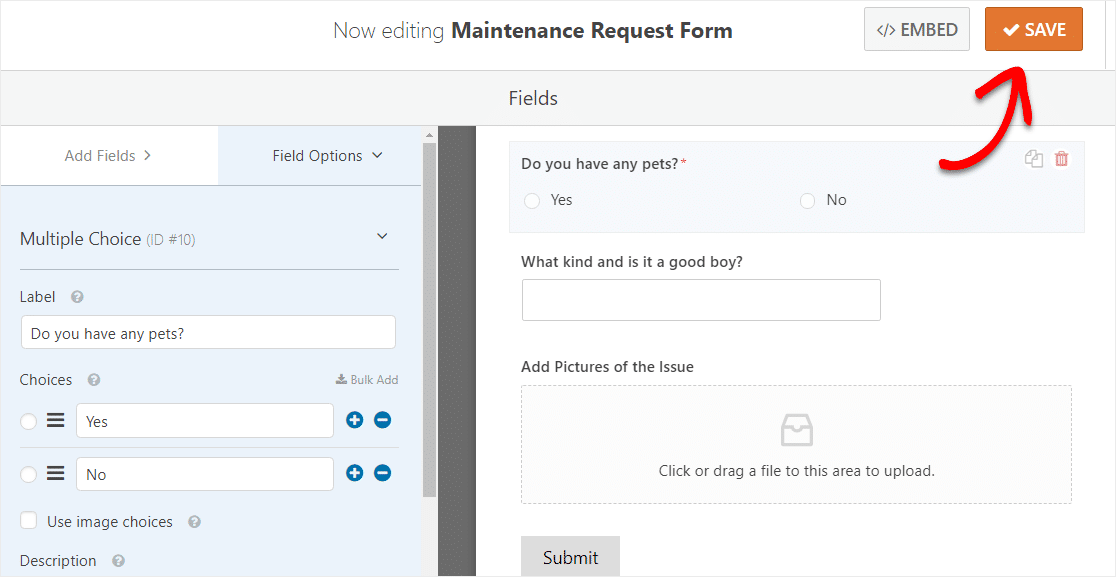
Paso 4: Configure las opciones de su formulario
Para comenzar, vaya a Configuración » General .
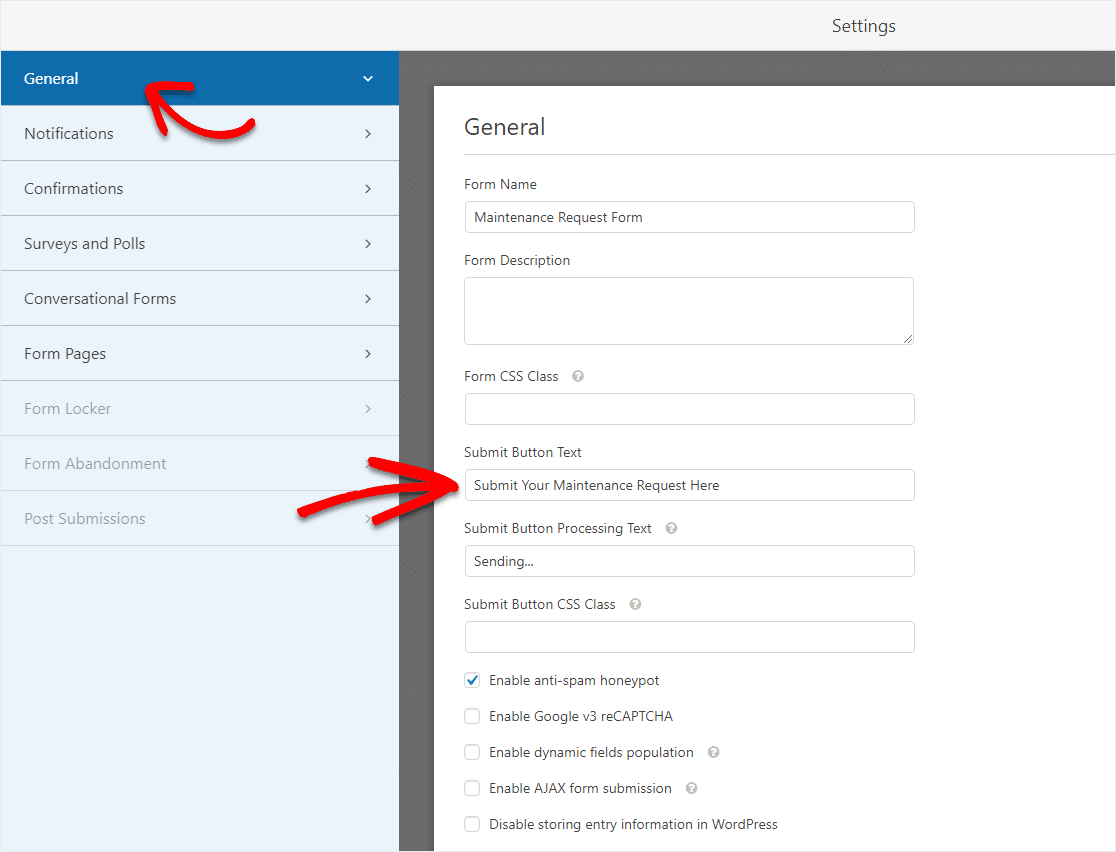
Aquí puede configurar lo siguiente:
- Nombre del formulario : cambie el nombre de su formulario aquí si lo desea.
- Descripción del formulario: proporcione una descripción a su formulario.
- Enviar texto del botón: personalice la copia en el botón de envío.
- Prevención de correo no deseado: detenga el correo no deseado de los formularios de contacto con la función antispam, hCaptcha o Google reCAPTCHA. La casilla de verificación antispam se marca automáticamente en todos los formularios nuevos.
- Formularios AJAX: habilite la configuración AJAX sin recargar la página.
- Mejoras de GDPR: puede deshabilitar el almacenamiento de información de entrada y detalles de usuario, como direcciones IP y agentes de usuario, en un esfuerzo por cumplir con los requisitos de GDPR. Consulte nuestras instrucciones paso a paso sobre cómo agregar un campo de acuerdo GDPR a su formulario de contacto simple.
Cuando haya terminado, haga clic en Guardar .
Paso 5: Personalice las notificaciones de su formulario de solicitud de mantenimiento
Las notificaciones son una excelente manera de enviar un correo electrónico cada vez que se envía una orden de trabajo en su sitio web.
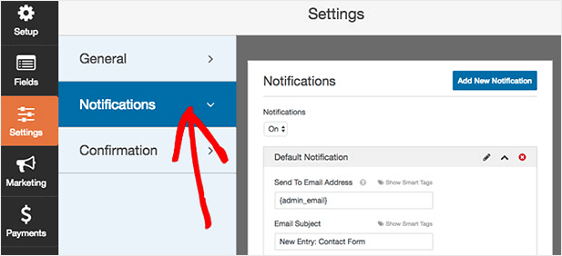
De hecho, a menos que desactive esta función, cada vez que alguien envíe un formulario de solicitud de mantenimiento en su sitio, recibirá una notificación al respecto.
Si usa etiquetas inteligentes, también puede enviar una notificación al usuario cuando lo llenen, informándole que recibió su orden de trabajo y alguien se pondrá en contacto en breve. Esto asegura a las personas que su solicitud se ha realizado correctamente.
Para obtener ayuda con este paso, consulte nuestra documentación sobre cómo configurar notificaciones de formulario en WordPress.
Y si desea mantener la marca en sus correos electrónicos de manera consistente, puede consultar esta guía sobre cómo agregar un encabezado personalizado a su plantilla de correo electrónico.
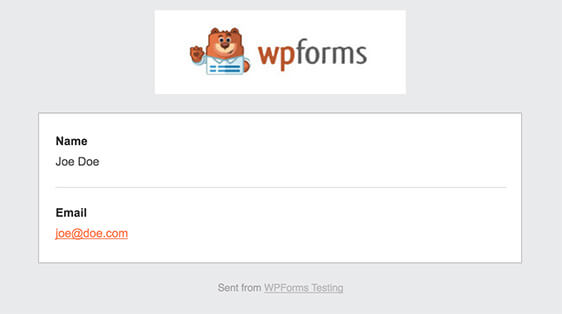
Nota: Dado que los archivos adjuntos a menudo pueden afectar la capacidad de entrega del correo electrónico, WPForms no adjunta archivos en los correos electrónicos. Por ejemplo, si un proveedor de correo electrónico solo permite un máximo de 10 MB para el archivo adjunto, pero el usuario carga un tamaño de archivo superior a 10 MB, el correo electrónico no se entregará. En su lugar, enviamos las cargas de archivos por correo electrónico como enlaces.
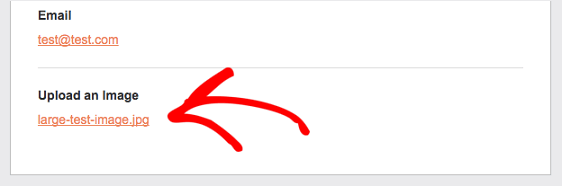
¡Esta es una excelente manera de enviar solicitudes de órdenes de trabajo a su equipo de mantenimiento para asegurarse de que se pongan en marcha rápidamente!
Paso 6: Configure las confirmaciones de su formulario
Las confirmaciones de formulario son mensajes que se muestran a los visitantes del sitio una vez que envían una solicitud de orden de trabajo en su sitio web. Le informan a las personas que su solicitud de mantenimiento se ha realizado y le ofrecen la oportunidad de informarles cuáles son los próximos pasos.
WPForms tiene 3 tipos de confirmación para elegir:
- Mensaje: este es el tipo de confirmación predeterminado en WPForms. Cuando un visitante del sitio envía una solicitud de orden de trabajo, aparecerá un mensaje de confirmación simple que le informará que su solicitud fue procesada. Vea algunos mensajes de éxito para ayudar a aumentar la felicidad del usuario.
- Mostrar página: este tipo de confirmación llevará a los visitantes del sitio a una página web específica en su sitio para agradecerles por enviar. Para obtener ayuda para hacer esto, consulte nuestro tutorial sobre cómo redirigir a los clientes a una página de agradecimiento. Además, asegúrese de leer nuestro artículo sobre cómo crear páginas de agradecimiento eficaces.
- Ir a URL (redireccionamiento): esta opción es para cuando desee enviar a los visitantes del sitio a un sitio web diferente.
Veamos cómo configurar una confirmación de formulario simple en WPForms para que pueda personalizar el mensaje que los visitantes del sitio verán cuando completen su formulario.
Para comenzar, haga clic en la pestaña Confirmación en el Editor de formularios en Configuración .
A continuación, seleccione el tipo de confirmación que le gustaría crear. Para este ejemplo, seleccionaremos Mensaje .
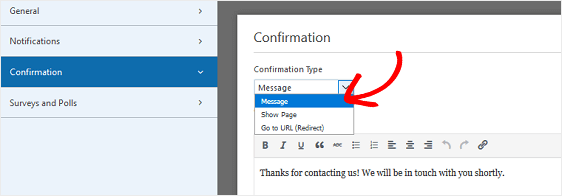
Luego, personalice el mensaje de confirmación a su gusto y haga clic en Guardar .
Para obtener ayuda con otros tipos de confirmación, consulte nuestra documentación sobre cómo configurar confirmaciones de formulario.
Ahora está listo para agregar su formulario de solicitud de mantenimiento a su sitio web.
Paso 7: agregue su formulario de solicitud de mantenimiento a su sitio web
Una vez que haya creado su formulario de solicitud de mantenimiento, debe agregarlo a su sitio web de WordPress. WPForms le permite agregar sus formularios a muchas ubicaciones en su sitio web, incluidas las publicaciones de su blog, las páginas e incluso los widgets de la barra lateral.
Echemos un vistazo a la opción de ubicación más común: incrustación de página / publicación.
Para comenzar, cree una nueva página o publicación en WordPress, o vaya a la configuración de actualización en una existente.
Después de eso, haga clic dentro del primer bloque (el área en blanco debajo del título de su página) y haga clic en el icono Agregar WPForms.
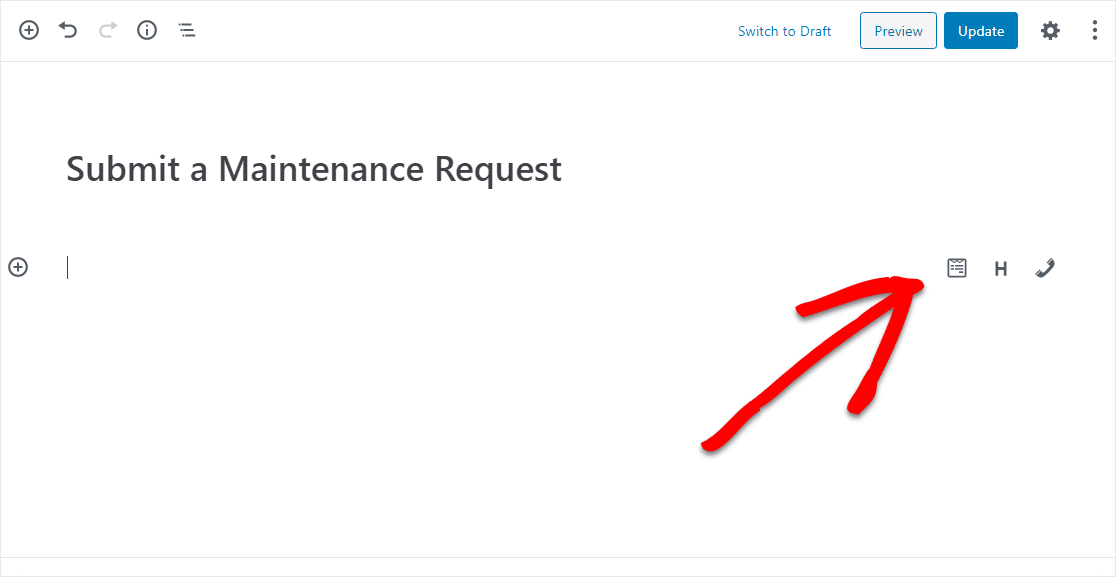
El práctico widget WPForms aparecerá dentro de su bloque. Haga clic en el menú desplegable WPForms y elija cuál de los formularios que ya ha creado desea insertar en su página. Seleccione su formulario de solicitud de mantenimiento.
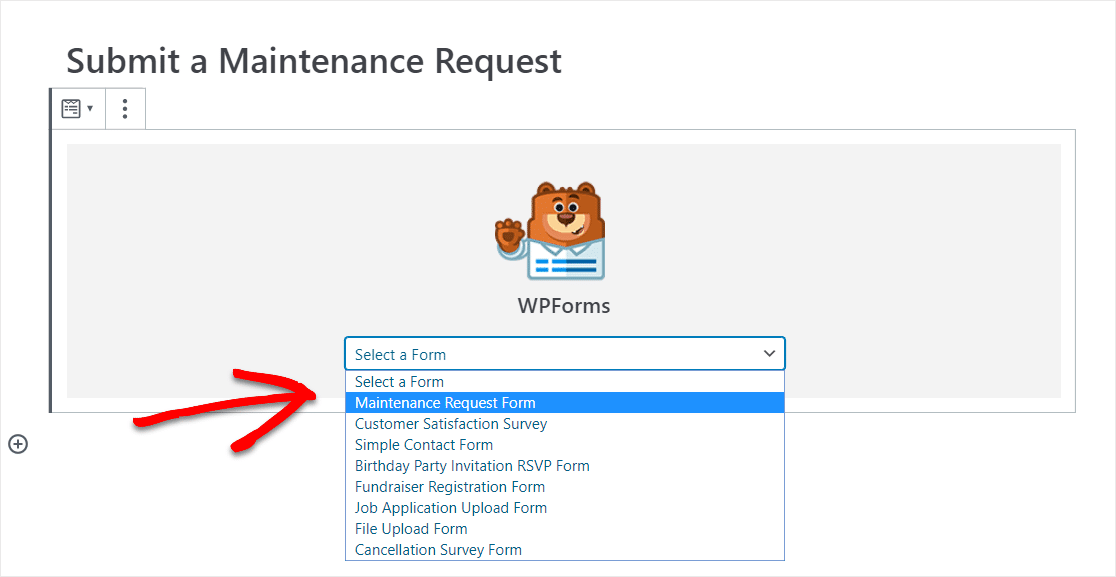
Luego, publique o actualice su publicación o página para que su formulario de solicitud de mantenimiento aparezca en su sitio web.
Para ver las entradas del formulario después de que se hayan enviado, consulte esta guía completa para las entradas del formulario. Por ejemplo, puede ver, buscar, filtrar, imprimir y eliminar cualquier entrada del formulario de solicitud de mantenimiento, lo que facilita mucho el proceso de la orden de trabajo. Además, puede usar nuestro complemento Zapier para guardar automáticamente las cargas de archivos en servicios en la nube como Google Drive y Dropbox.
Haga clic aquí para hacer su formulario de solicitud de mantenimiento ahora
En conclusión
¡Y ahí lo tienes! ¡Ahora sabe cómo crear un formulario de solicitud de mantenimiento en línea en WordPress utilizando el complemento WPForms para que pueda obtener fácilmente órdenes de trabajo de sus inquilinos!
¿Quiere llamar la atención de su inquilino mientras está en la página del formulario de solicitud de mantenimiento? Eche un vistazo a nuestra publicación sobre los mejores complementos emergentes de WordPress.
¿Entonces, Qué esperas? Empiece hoy mismo con el plugin de formularios de WordPress más potente.
Y no olvide que si le gusta este artículo, síganos en Facebook y Twitter.
